在电脑使用过程中,我们经常会遇到磁盘错误导致系统不稳定或无法正常启动的情况。而Checkdisk命令作为Windows系统自带的一款磁盘检测和修复工具,可以帮助我们快速解决这些问题。本教程将详细介绍Checkdisk的使用方法和注意事项,帮助读者轻松掌握这一实用工具。

一、Checkdisk命令简介及作用
Checkdisk(简称CHKDSK)是Windows操作系统自带的一款磁盘检测和修复工具,可以扫描并修复磁盘上的错误,包括坏道、文件系统错误等。
二、如何打开Checkdisk命令
在Windows系统中,我们可以通过不同的方式打开Checkdisk命令。下面将介绍两种常用的打开方式。

1.通过“我的电脑”打开Checkdisk命令
步骤1:双击打开“我的电脑”。
步骤2:右击需要检测和修复的磁盘驱动器,选择“属性”。
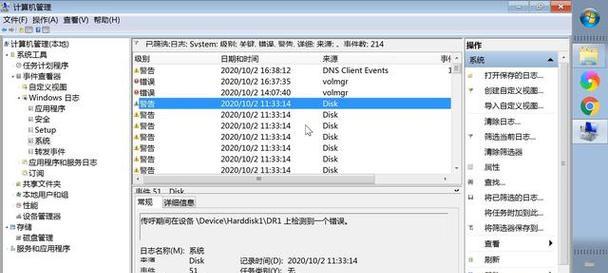
步骤3:在弹出的对话框中选择“工具”选项卡。
步骤4:点击“检查”按钮,系统将自动开始检测和修复磁盘。
2.通过命令行打开Checkdisk命令
步骤1:按下Win+R组合键,打开“运行”对话框。
步骤2:输入“cmd”命令,按下回车键,打开命令行窗口。
步骤3:输入“chkdsk”命令,加上需要检测和修复的磁盘驱动器的盘符,按下回车键即可开始检测和修复。
三、Checkdisk命令的常用参数
Checkdisk命令支持多种参数,不同的参数可以实现不同的功能。下面将介绍一些常用的参数及其功能。
1./f参数:修复磁盘上的错误
使用示例:chkdsk/fC:
说明:该参数会扫描并修复磁盘上的错误,如坏道、文件系统错误等。
2./r参数:扫描并修复磁盘上的坏道
使用示例:chkdsk/rD:
说明:该参数会扫描并尝试修复磁盘上的坏道。
3./x参数:强制卸载驱动器上的所有打开的句柄
使用示例:chkdsk/xE:
说明:该参数会强制卸载驱动器上的所有已打开的句柄,以便进行磁盘检测和修复。
4./v参数:显示详细的磁盘检测和修复信息
使用示例:chkdsk/vF:
说明:该参数会在检测和修复过程中显示详细的信息,方便用户了解进度和结果。
四、Checkdisk命令的注意事项
在使用Checkdisk命令时,需要注意以下几点,以免造成不必要的损失或影响系统稳定性。
1.在进行磁盘检测和修复前,建议先备份重要的数据,以免发生意外情况导致数据丢失。
2.在使用/f参数进行磁盘修复时,可能会要求重新启动计算机。请在空闲时段进行操作,以免影响工作进程。
3.在使用/r参数进行坏道修复时,该过程可能需要较长时间,请耐心等待。
4.尽量避免在磁盘检测和修复过程中进行其他磁盘相关的操作,以免造成冲突或错误。
五、
Checkdisk命令作为一款Windows自带的磁盘检测和修复工具,可以帮助我们快速解决磁盘问题,提高系统的稳定性和性能。通过本教程的介绍,相信读者已经掌握了Checkdisk命令的使用方法和注意事项。在以后的使用中,只需要根据具体情况选择合适的参数,即可轻松修复磁盘错误。

















